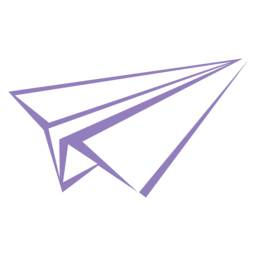1,
# 列出的组列表里有GNOME Desktop。
yum grouplist
#安装之
yum groupinstall -y “GNOME Desktop”
# 安装完成后,修改默认启动方式为图形化界面
systemctl set-default graphical.target //设置成图形模式
# 如果要换回来
systemctl set-default multi-user.target //设置成命令模式
#然后重启系统即可
2,
安装VNC
yum install tigervnc-server -y
验证是否安装成功,有返回文字代表成功,无返回待变不成功
rpm -qa|grep tigervnc-server
3,
cp /lib/systemd/system/vncserver@.service /etc/systemd/system/vncserver@:1.service
vi /etc/systemd/system/vncserver@\:1.service
将原内容改为下面内容
#/root/.vnc 而不是 /home/root/.vnc
#root 用户比较特别,不带 home/
[Service]
Type=forking
# Clean any existing files in /tmp/.X11-unix environment
ExecStartPre=/bin/sh -c ‘/usr/bin/vncserver -kill %i > /dev/null 2>&1 || :’
#ExecStart=/usr/sbin/runuser -l <USER> -c “/usr/bin/vncserver %i”
#PIDFile=/home/<USER>/.vnc/%H%i.pid
ExecStart=/sbin/runuser -l root -c “/usr/bin/vncserver %i”
PIDFile=/root/.vnc/%H%i.pid
ExecStop=/bin/sh -c ‘/usr/bin/vncserver -kill %i > /dev/null 2>&1 || :’
4,
设置vnc密码
vncpasswd
输入两次密码,输入完成后会提示是否设置view-only password(“View-only password”密码,只允许查看,无控制权限。)这个可设可不设
5,
加载配置
systemctl daemon-reload
6,
开机自启动
systemctl enable vncserver@:1.service
7,
启动服务
systemctl start vncserver@\:1.service
#遇到 这些报错信息,执行以下命令。Job for vncserver@:1.service failed because a configured resource limit was exceeded. See “systemctl status vncserver@:1.service” and “journalctl -xe” for details.
rm -rf /tmp/.X11-unix/*
8,
临时关闭防火墙命令。重启电脑后,防火墙自动起来。
systemctl stop firewalld
永久关闭防火墙命令。重启后,防火墙不会自动启动。
systemctl disable firewalld
本文地址: centos7安装VNC